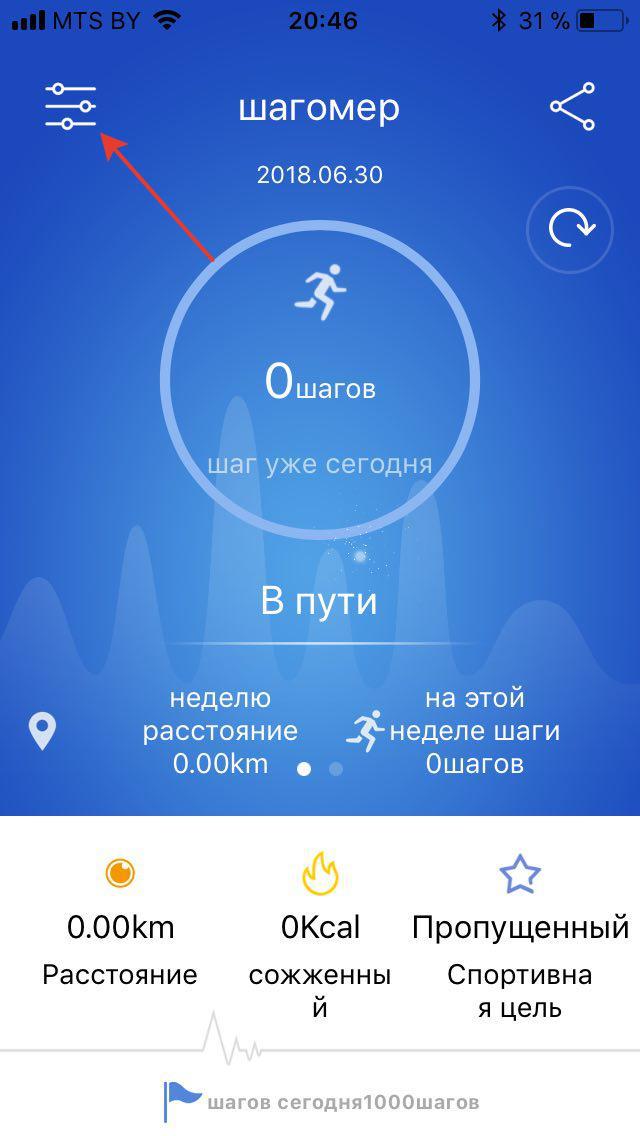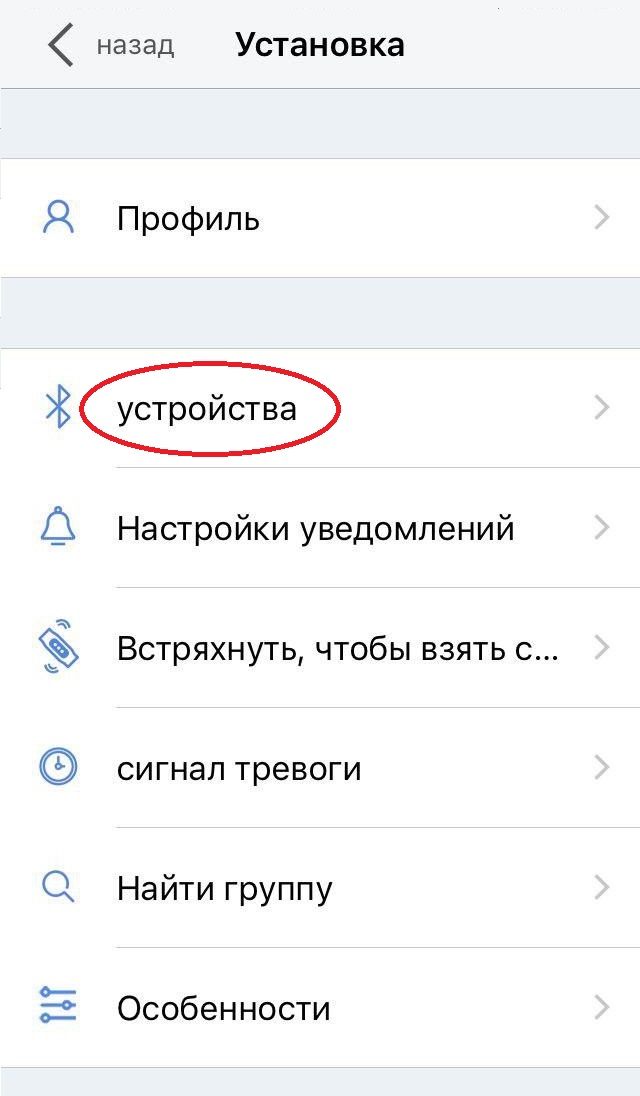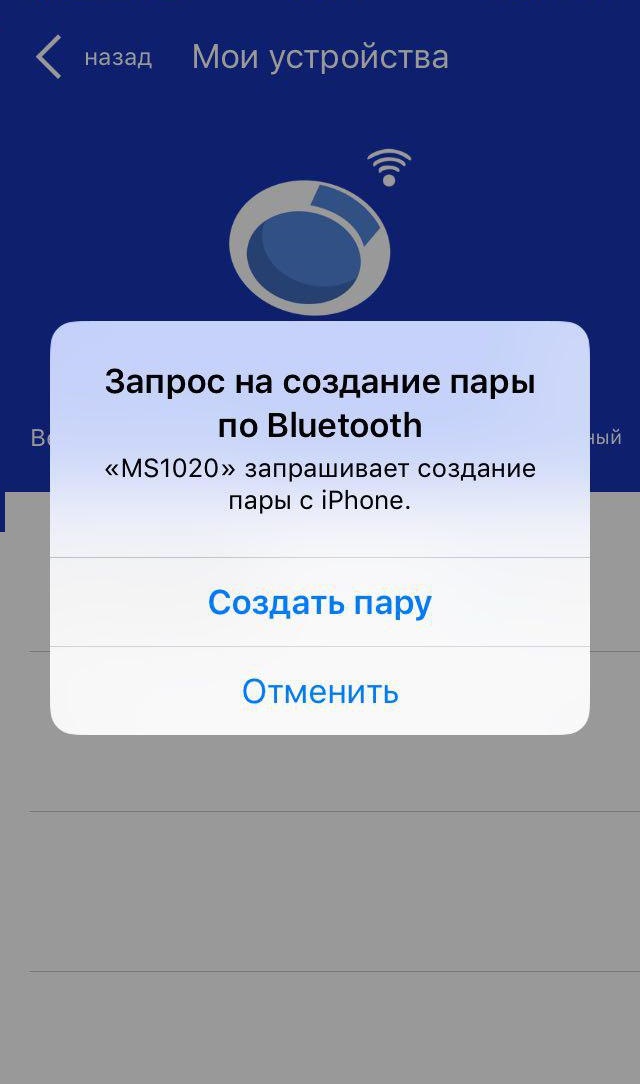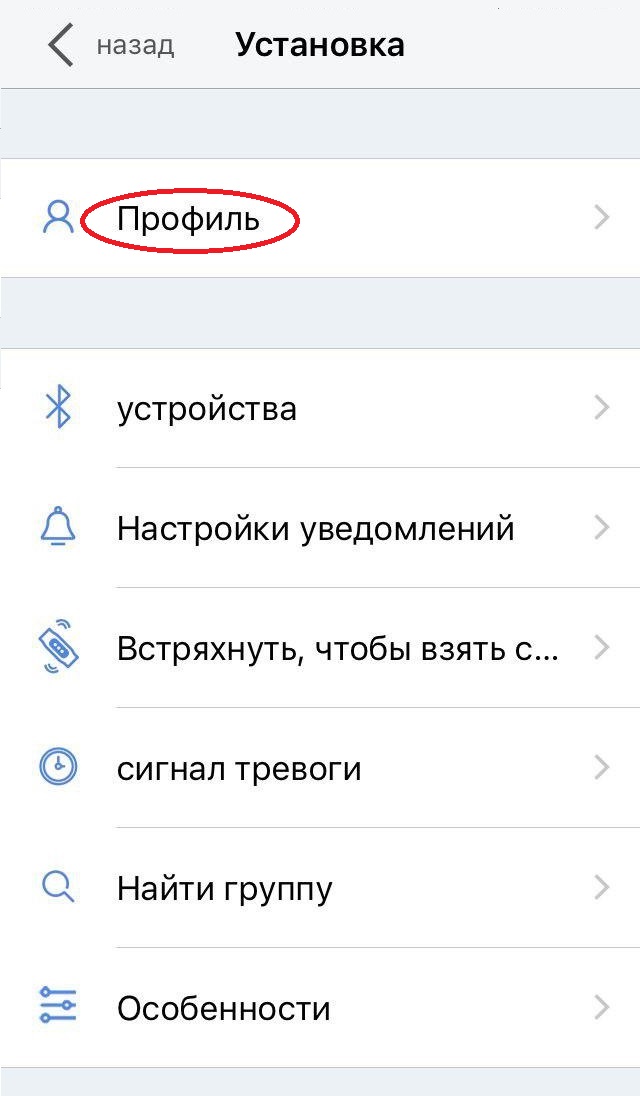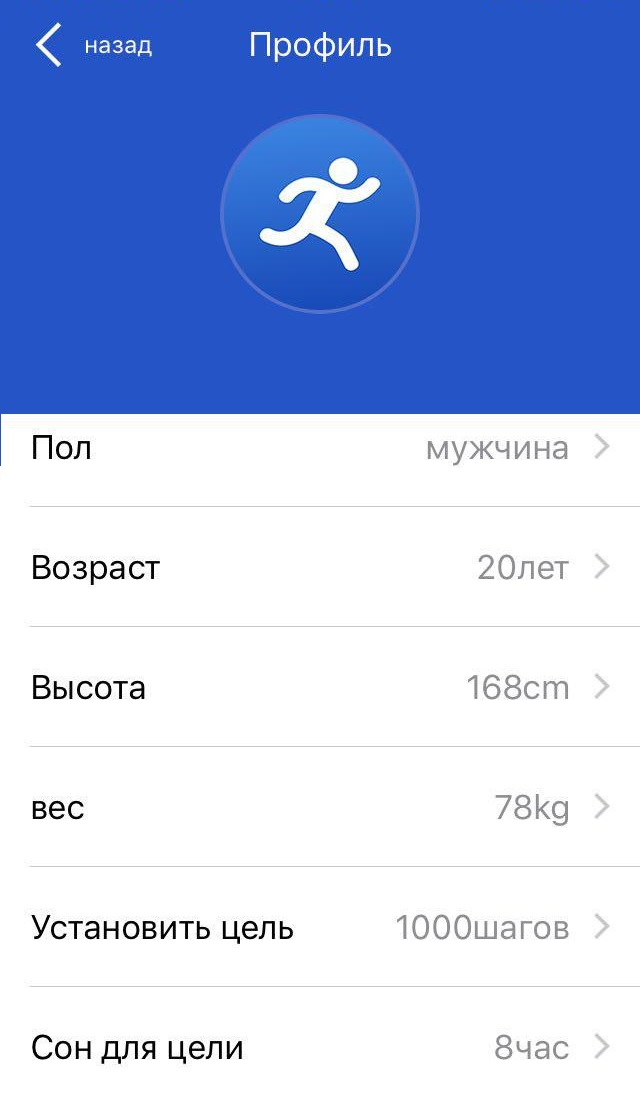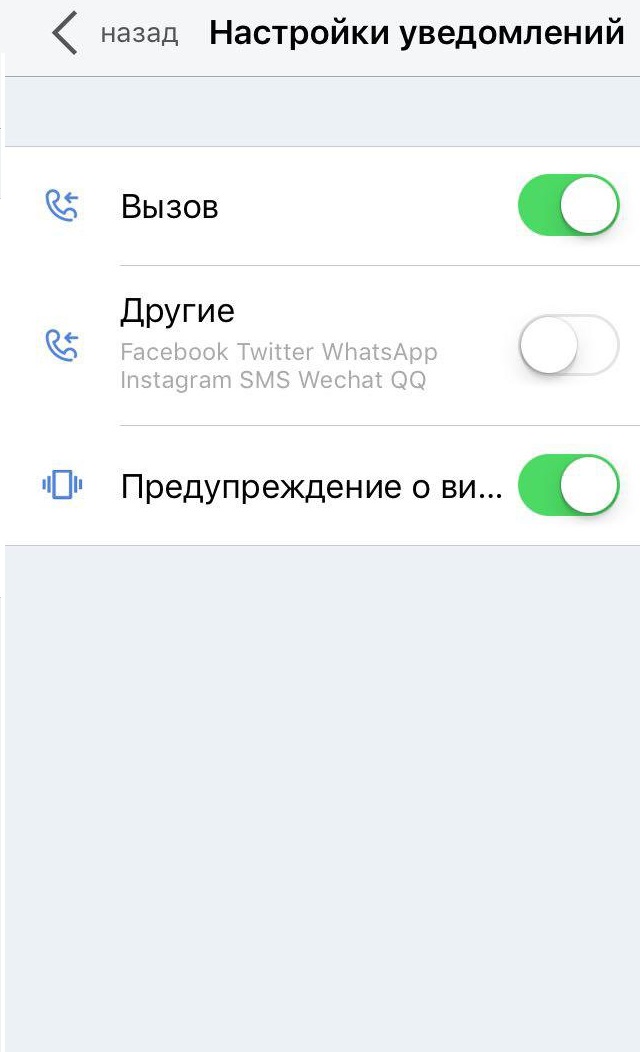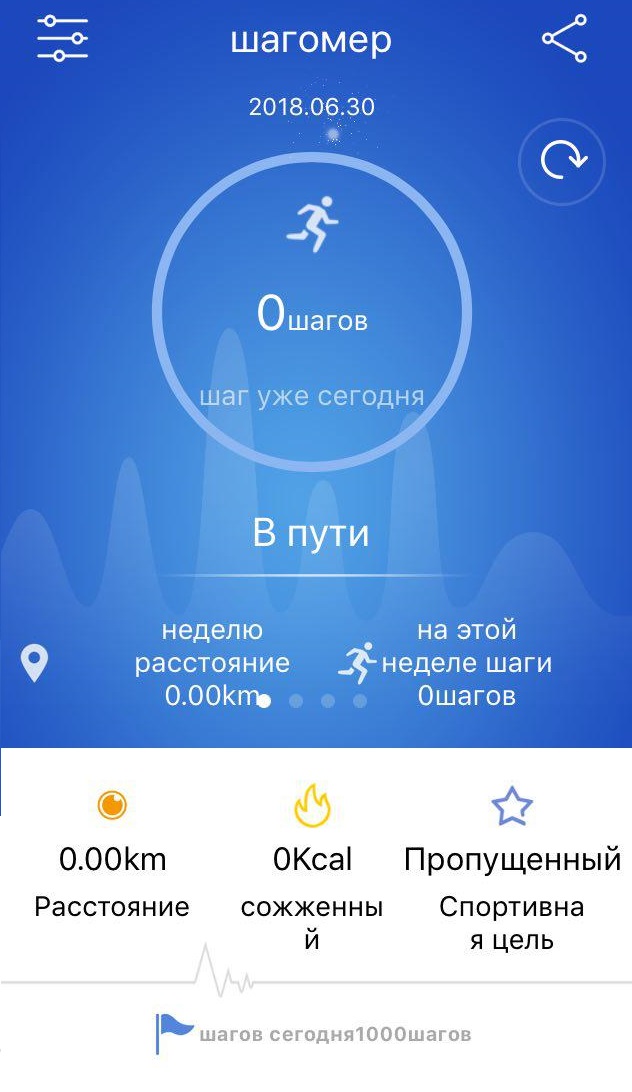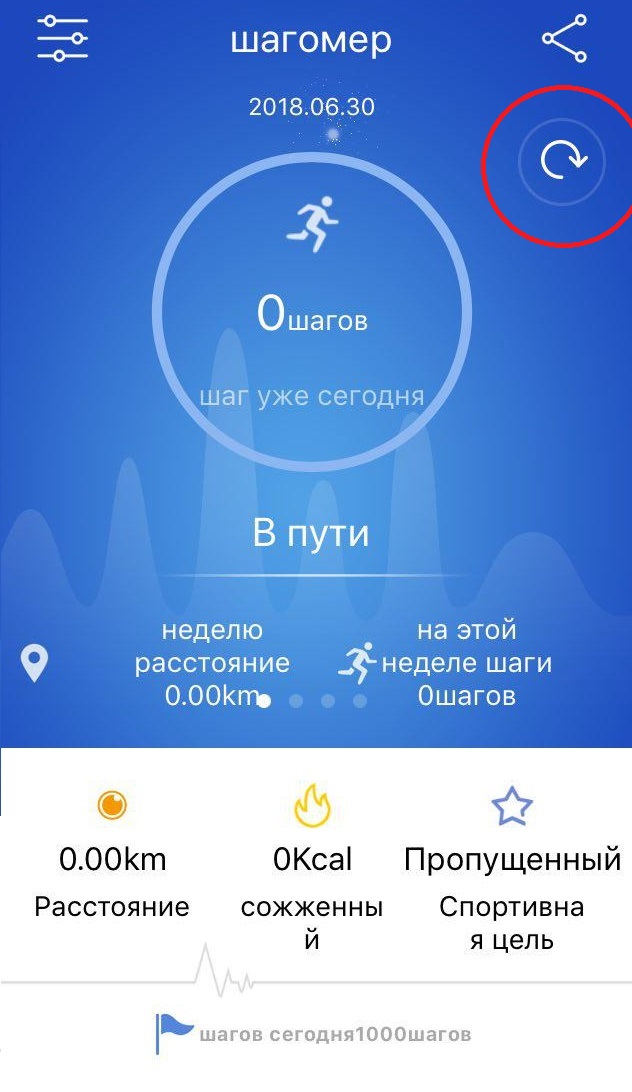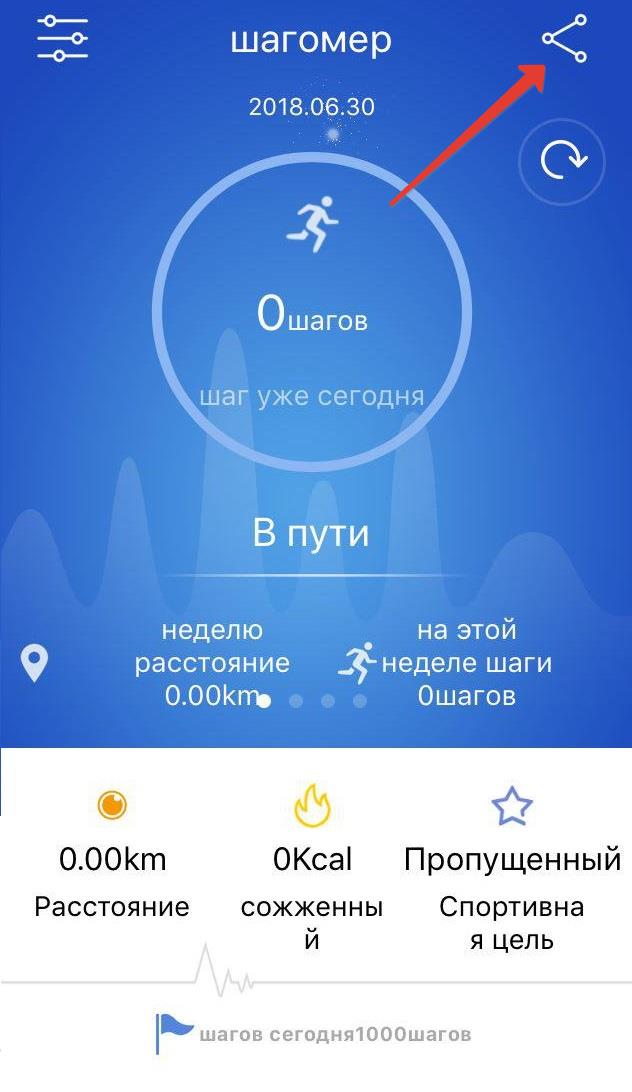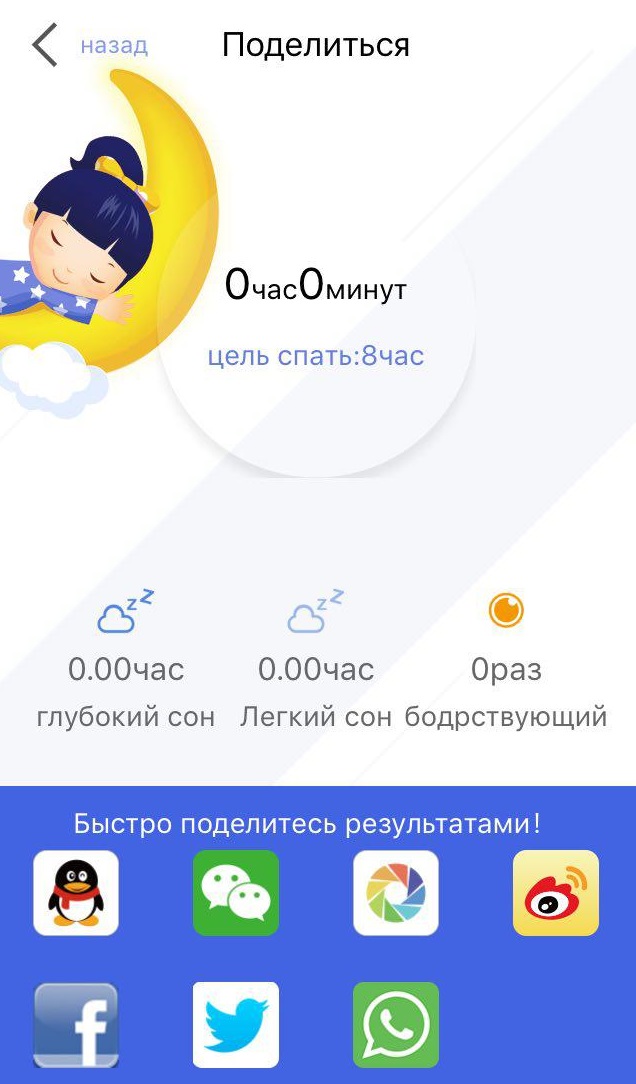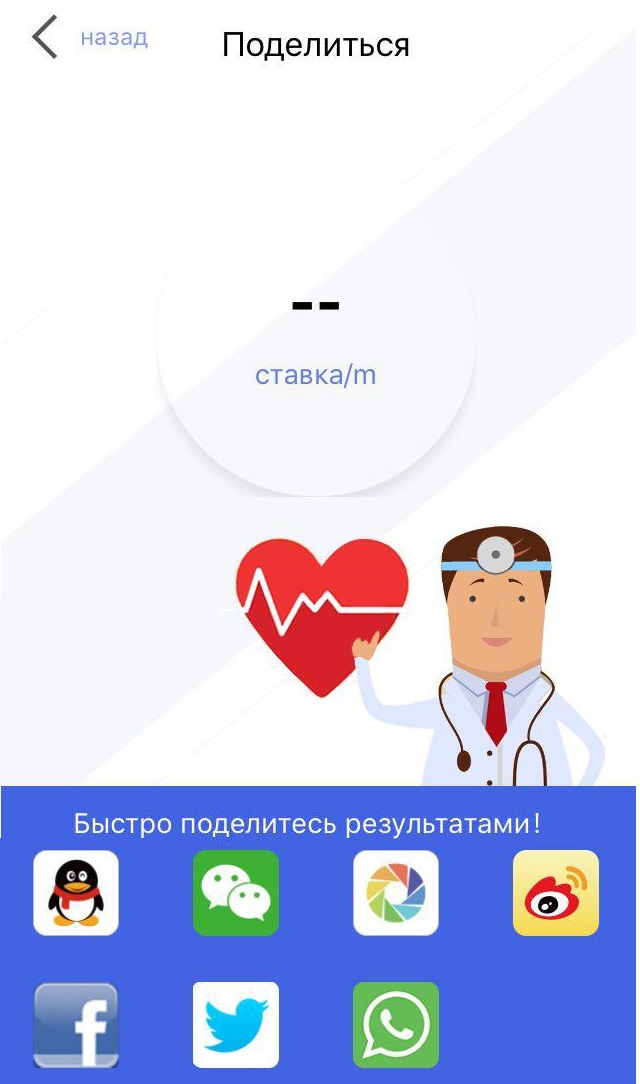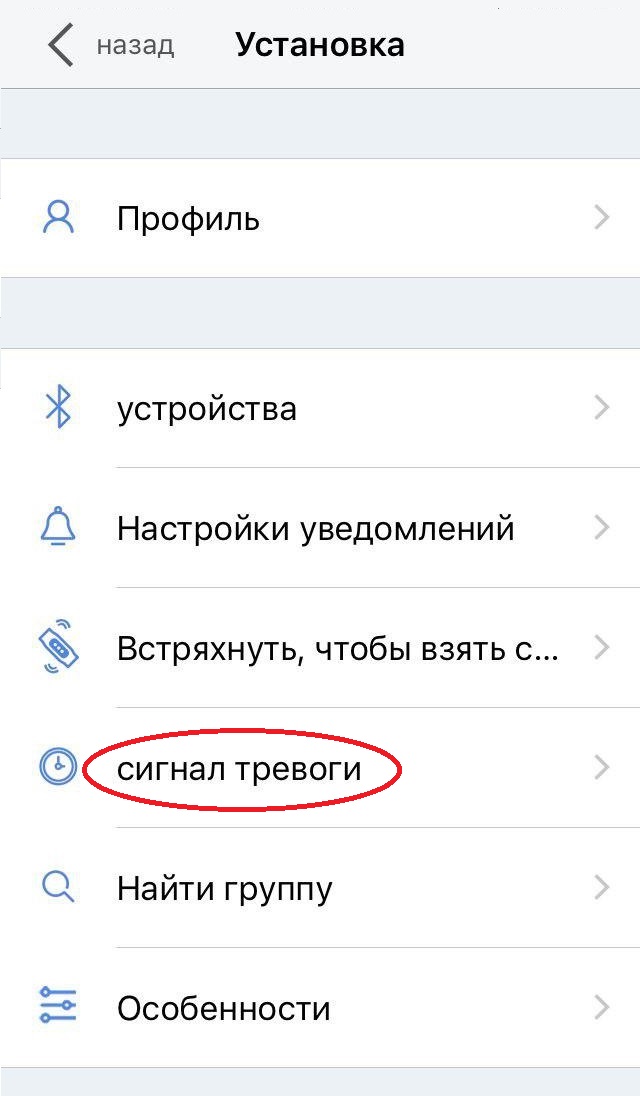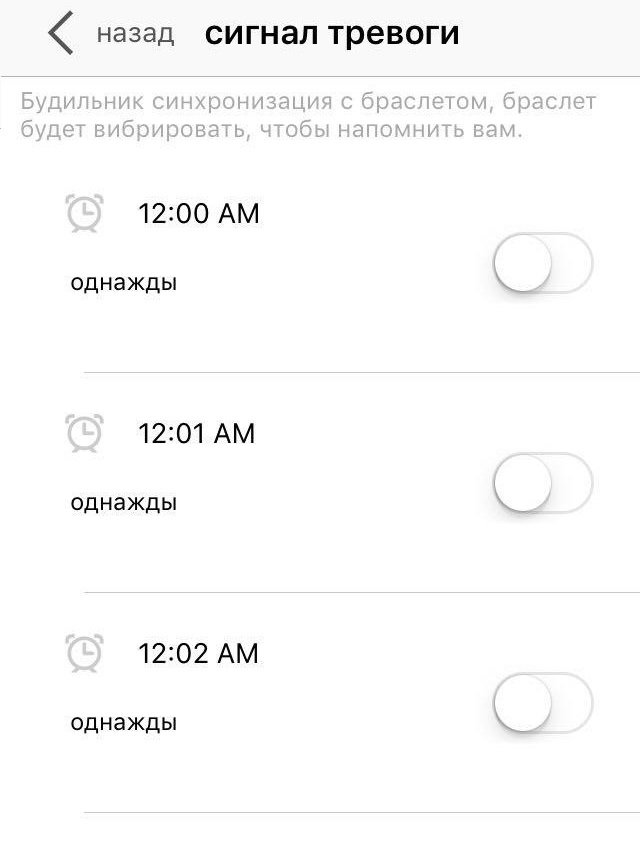как привязать часы к приложению yoho sport
Обзор приложения Yoho Sports + инструкция по подключению фитнес браслета M2 Band
Добрый день! Знакомство с любым электронным устройством должно начинаться с его инструкции по применению. Для того, чтобы подключить M2 Band, следуйте нашей инструкции и уже через 3 минуты фитнес браслет будет готов к работе.
Шаг 1. Скачайте приложение “Yoho Sports” на Ваш телефон.
Шаг 2. Поставьте устройство M2 Band на зарядку, как указано ниже и дождитесь его включения. Устройство уведомит Вас о том, что оно заряжается коротким включением дисплея.
Перед началом использования браслета, мы настоятельно рекомендуем зарядить его полностью и произвести 3 полных цикла зарядки/разрядки батареи.
Шаг 3. Включите Bluetooth на Вашем телефоне. Зайдите в программу Yoho Sports и разрешите “предоставление данных ближайшим устройствам и отправку уведомлений”, это окно появится автоматически.
Далее перейдите в основное меню программы, нажатием на иконку в левом верхнем углу главного окна программы (см. фото ниже).
При включенном Bluetooth, Ваш фитнес браслет отобразится в этом меню и будет предложено создать пару, как на фото ниже.
M2 Band готов к работе!
А теперь давайте внесем всю необходимую информацию о Вас в приложение:
PS: Мы знаем, что перевод на русский язык немного “хромает”. Но будьте уверены – это никак не помешает Вам получать от фитнес браслета всю необходимую информацию. К тому же, это не влияет на точность передачи данных.
Шаг 1. Для начала, внесите Ваши индивидуальные данные в разделе “Профиль” главного меню программы:
-Пол (Мужской / Женский)
— Установить цель (Назначить кол-во шагов, которые Вы хотите пройти)
— Сон для цели (Время вашего сна в часах)
— Расстояние ( единица измерения км или мили)
Шаг 2. Зайдите в “Главное меню” / “Настройки уведомлений” – в этом меню выберите тот тип уведомлений, которые будут приходить Вам на браслет:
“Вызов” – уведомления о входящих звонках будут приходить на браслет
“Другие” – уведомления соц. сетей, смс и других мессенджеров
“Предупреждение о вибрации” – отключить/включить вибрацию уведомлений
Готово! Ваш фитнес браслет уже готов к ближайшей тренировке 🙂
Теперь перейдем к детальному обзору остальных функций приложения.
Ваш прогресс и статистика всегда будет отображаться в главном окне.
Свайп влево (перемещение главного окна нажатием справа-налево) переключает вид статистики:
Пройденное расстояние, кол-во сожженных калорий в выбранном временном промежутке и то, сколько шагов осталось пройти до поставленной цели (Установить это количество можно в разделе “Профиль”)
“Спать контролировать” (информация о времени и качестве Вашего сна) – так же, нажатием на центральный круг, Вы сможете просмотреть статистику за определенный временной промежуток. Желаемое время сна можно так же задать в Главном меню разделе “Профиль”
Пульс – для измерения пульса – нажмите на кружок “Start” чуть ниже основного круга.
Кровяное давление – так же, для измерения жмите “Start”
Обновить информацию и собрать актуальную статистику на данную минуту, можно нажатием на кружок “Обновить”правее центрального круга в основном меню, вот она:
Хотите поделится своими успехами? Кнопка в правом верхнем углу поможет отправить Ваши результаты в социальную сеть или подходящий мессенджер.
Вы можете отправить статистику:
Хотите заменить стандартный громкий будильник вибрацией на руке? Без проблем.
Вам кажется, что Вы этого не почувствуете? Спросите любого обладателя фитнес браслета – он ответит Вам, что это намного приятнее, чем одна и та же утренняя “сирена”.
Настройте будильник в приложении. Для этого необходимо зайти в “Главное меню” / “Сигнал тревоги” (будильник).
Выберите необходимое количество будильников и количество повторений по дням.
Какая тренировка в спортивном зале без фоток? В Главном меню, есть кнопка, с интересным названием “Встряхнуть, чтобы…” – эта функция откроет Вашу камеру, а с помощью легкого потряхивания браслета сделает фото.
Приложение «Yoho Sports» поддерживает передачу данных шагомера и сна в “Apple Health”.
Это так же можно сделать из самого приложения. В главном меню, предпоследний пункт “Доступ третьих сторон”.
Дорогие друзья! Даже подробно описанная инструкция может вызывать вопросы. Пожалуйста, не стесняйтесь спрашивать у наших специалистов любую необходимую Вам информацию и получать необходимую помощь в настройке – мы любим свою работу и с удовольствием поможем Вам.
Как привязать устройство к YOHO Sports?
Как привязать устройство в YOHO Sports?
Перед синхронизацией зарядите гаджет и включите его.
Как привязать фитнес браслет YOHO к телефону?
Убедитесь, что на вашем телефоне включен Bluetooth. Убедитесь, что смарт-браслет включен. В противном случае удерживайте кнопку дисплея в течение 4 секунд. Когда вы в первый раз откроете YOHO Sports, он запросит разрешения устройства (особенно на телефонах Android).
Почему фитнес браслет не подключается к телефону?
Разряженная батарея в смартфоне или трекере; Программный сбой в телефоне; Программный сбой в самом фитнес браслете; Технический сбой в аппаратной части.
Как привязать браслет к телефону?
Подключение Mi Band к смартфону
Как привязать устройство к телефону?
Шаг 1. Установка связи с устройством Bluetooth
Как подключить смарт браслет?
Для включения нужно коснуться сенсорной кнопки внизу экрана. Если касание сенсорной кнопки результата не дает, поставьте гаджет на зарядку. Для этого выньте капсулу из ремешка, для чего выдавите ее вверх, отогнув ремешок от экрана примерно на 90 градусов или оттянув его от экрана.
Как настроить фитнес браслет ms1020?
Какое приложение для смарт браслета?
Таблица: общее описание
| Название программы | Платформа | Оценка дизайна (по пятибальной шкале) |
|---|---|---|
| Runkepper | iOS, Android | 3 |
| Nike+ Run Club | iOS, Android | 5 |
| Endomondo | iOS, Android | 4 |
| Strava Running | iOS, Android | 3 |
Как привязать фитнес браслет к другому телефону?
На телефоне необходимо включить Bluetooth, установить программу MiFit из маркета, запустить приложение. После этого перейти на вкладку “Профиль” и нажать кнопку “Добавить устройство”. Попробуйте подключить устройство, для этого поднесите браслет Mi band к смартфону и встряхните его.
Почему ми бенд 4 не подключается к телефону?
При подключении проверьте, чтобы на телефоне был включен интернет, bluetooth, (GPS) геолакация. … Попробуйте обновить на телефоне приложение Mi Fit до последней версии, если приложение уже было установлено. Если ничего не помогает, попробуйте удалить приложение Mi Fit с телефона и повторно установить из Google Play.
Можно ли фитнес браслет не подключать к телефону?
К таким фитнес-браслетам относят: Fitbit Blaze имеет большой набор функций, которые ограничиваются без подключения к смартфону. Если не синхронизировать гаджет, то пользователь применяет шагомер, счетчик калорий и измерение расстояния.
Что делать если ми Fit не находит браслет?
Если браслет не обнаружился, положите его ближе к смартфону и повторите поиск. Если всё равно не обнаруживается, то тогда надо снова сходить на Google Play и качнуть оттуда приложение BLE Scanner. Устанавливаем, открываем, затем снова открываем Mi Fit и запускаем поиск браслета Mi Band. Теперь он просто обязан найтись.
Какое приложение скачать для китайского фитнес браслета?
Среди рассматриваемых программ имеются действительно полезные варианты.
Как привязать браслет м4 к телефону?
Для подключения часов к телефону зайдите в профиль приложения и выберите «Добавить устройство» (Add device), кликните по строке «Браслет» (Band) и «Согласен» (Agree). После этого кликните по строке Mi Smart Band 4 и подтвердите сопряжение на часах, нажав его сенсорную кнопку на экране.
Как подключить браслет mi Band 5 к телефону?
Попав на главный экран приложения, необходимо нажать на клавишу «Профиль», а затем — «Добавить устройство». Из списка устройств выберите «Браслет» и согласитесь со сбором данных об активности. После небольшого ожидания смартфон покажет уведомление о необходимости подтвердить подключение на самом браслете.
Как настроить браслет yoho sports
По вопросам наполнения шапки обращайтесь в QMS к Модераторам раздела или через кнопку под сообщениями, на которые необходимо добавить ссылки.
Сообщение отредактировал Lеshij — 01.02.21, 12:20
Скорее всего вам нужно зайти в блютуз настройки и там включить обнаружение, поиграться с другими опциями там же, провести сопряжение не через прогу, а в настройках блютуза.
Сообщение отредактировал ZOXTER — 22.10.18, 12:18
— Русский язык в приложении.
— Изменено название приложения на Здоровье и спорт.
— Поправлен размер текста для 2К экранов и др экранов с разными DPI.
— Исправлена накладка текста друг на друга, путем изменения некоторых названий.
— Заменена иконка приложения на более качественную.
— Приложение оптимизированно и подписано.
Инструкция по установке:
— Удалить официальное приложение.
— Закинуть Yoho Sports Rus.apk в память телефона или sdcard.
— Разрешить установку из неизвестных источников.
— Установить и пользоваться.
Все ваши данные сохраняться, так как данные использования смарт браслета синхронизируются с приложением.
Yoho Sports Rus.apk ( 5,89 МБ )
Сообщение отредактировал ZOXTER — 23.10.18, 07:42
Обзор приложения Yoho Sports + инструкция по подключению фитнес браслета M2 Band
Добрый день! Знакомство с любым электронным устройством должно начинаться с его инструкции по применению. Для того, чтобы подключить M2 Band, следуйте нашей инструкции и уже через 3 минуты фитнес браслет будет готов к работе.
Шаг 1. Скачайте приложение «Yoho Sports» на Ваш телефон.
Шаг 2. Поставьте устройство M2 Band на зарядку, как указано ниже и дождитесь его включения. Устройство уведомит Вас о том, что оно заряжается коротким включением дисплея.
Перед началом использования браслета, мы настоятельно рекомендуем зарядить его полностью и произвести 3 полных цикла зарядки/разрядки батареи.
Шаг 3. Включите Bluetooth на Вашем телефоне. Зайдите в программу Yoho Sports и разрешите «предоставление данных ближайшим устройствам и отправку уведомлений», это окно появится автоматически.
Далее перейдите в основное меню программы, нажатием на иконку в левом верхнем углу главного окна программы (см. фото ниже).
При включенном Bluetooth, Ваш фитнес браслет отобразится в этом меню и будет предложено создать пару, как на фото ниже.
M2 Band готов к работе!
А теперь давайте внесем всю необходимую информацию о Вас в приложение:
PS: Мы знаем, что перевод на русский язык немного «хромает». Но будьте уверены — это никак не помешает Вам получать от фитнес браслета всю необходимую информацию. К тому же, это не влияет на точность передачи данных.
Шаг 1. Для начала, внесите Ваши индивидуальные данные в разделе «Профиль» главного меню программы:
-Пол (Мужской / Женский)
— Установить цель (Назначить кол-во шагов, которые Вы хотите пройти)
— Сон для цели (Время вашего сна в часах)
— Расстояние ( единица измерения км или мили)
Шаг 2. Зайдите в «Главное меню» / «Настройки уведомлений» — в этом меню выберите тот тип уведомлений, которые будут приходить Вам на браслет:
«Вызов» — уведомления о входящих звонках будут приходить на браслет
«Другие» — уведомления соц. сетей, смс и других мессенджеров
«Предупреждение о вибрации» — отключить/включить вибрацию уведомлений
Теперь перейдем к детальному обзору остальных функций приложения.
Ваш прогресс и статистика всегда будет отображаться в главном окне.
Свайп влево (перемещение главного окна нажатием справа-налево) переключает вид статистики:
Шагомер — Нажатие на центральный круг открывает подробную статистику на день/неделю/месяц.
Пройденное расстояние, кол-во сожженных калорий в выбранном временном промежутке и то, сколько шагов осталось пройти до поставленной цели (Установить это количество можно в разделе «Профиль»)
«Спать контролировать» (информация о времени и качестве Вашего сна) — так же, нажатием на центральный круг, Вы сможете просмотреть статистику за определенный временной промежуток. Желаемое время сна можно так же задать в Главном меню разделе «Профиль»
Пульс — для измерения пульса — нажмите на кружок «Start» чуть ниже основного круга.
Кровяное давление — так же, для измерения жмите «Start»
Обновить информацию и собрать актуальную статистику на данную минуту, можно нажатием на кружок «Обновить»правее центрального круга в основном меню, вот она:
Хотите поделится своими успехами? Кнопка в правом верхнем углу поможет отправить Ваши результаты в социальную сеть или подходящий мессенджер.
Вы можете отправить статистику:
Хотите заменить стандартный громкий будильник вибрацией на руке? Без проблем.
Вам кажется, что Вы этого не почувствуете? Спросите любого обладателя фитнес браслета — он ответит Вам, что это намного приятнее, чем одна и та же утренняя «сирена».
Настройте будильник в приложении. Для этого необходимо зайти в «Главное меню» / «Сигнал тревоги» (будильник).
Выберите необходимое количество будильников и количество повторений по дням.
Какая тренировка в спортивном зале без фоток? В Главном меню, есть кнопка, с интересным названием «Встряхнуть, чтобы…» — эта функция откроет Вашу камеру, а с помощью легкого потряхивания браслета сделает фото.
Приложение «Yoho Sports» поддерживает передачу данных шагомера и сна в «Apple Health».
Это так же можно сделать из самого приложения. В главном меню, предпоследний пункт «Доступ третьих сторон».
Дорогие друзья! Даже подробно описанная инструкция может вызывать вопросы. Пожалуйста, не стесняйтесь спрашивать у наших специалистов любую необходимую Вам информацию и получать необходимую помощь в настройке — мы любим свою работу и с удовольствием поможем Вам.
По вопросам наполнения шапки обращайтесь в QMS к Модераторам раздела или через кнопку под сообщениями, на которые необходимо добавить ссылки.
Сообщение отредактировал Lеshij — 01.02.21, 12:20
Скорее всего вам нужно зайти в блютуз настройки и там включить обнаружение, поиграться с другими опциями там же, провести сопряжение не через прогу, а в настройках блютуза.
Сообщение отредактировал ZOXTER — 22.10.18, 12:18
— Русский язык в приложении.
— Изменено название приложения на Здоровье и спорт.
— Поправлен размер текста для 2К экранов и др экранов с разными DPI.
— Исправлена накладка текста друг на друга, путем изменения некоторых названий.
— Заменена иконка приложения на более качественную.
— Приложение оптимизированно и подписано.
Инструкция по установке:
— Удалить официальное приложение.
— Закинуть Yoho Sports Rus.apk в память телефона или sdcard.
— Разрешить установку из неизвестных источников.
— Установить и пользоваться.
Все ваши данные сохраняться, так как данные использования смарт браслета синхронизируются с приложением.
Yoho Sports Rus.apk ( 5,89 МБ )
Сообщение отредактировал ZOXTER — 23.10.18, 07:42
По вопросам наполнения шапки обращайтесь в QMS к Модераторам раздела или через кнопку под сообщениями, на которые необходимо добавить ссылки.
Сообщение отредактировал Lеshij — 01.02.21, 12:20
Скорее всего вам нужно зайти в блютуз настройки и там включить обнаружение, поиграться с другими опциями там же, провести сопряжение не через прогу, а в настройках блютуза.
Сообщение отредактировал ZOXTER — 22.10.18, 12:18
— Русский язык в приложении.
— Изменено название приложения на Здоровье и спорт.
— Поправлен размер текста для 2К экранов и др экранов с разными DPI.
— Исправлена накладка текста друг на друга, путем изменения некоторых названий.
— Заменена иконка приложения на более качественную.
— Приложение оптимизированно и подписано.
Инструкция по установке:
— Удалить официальное приложение.
— Закинуть Yoho Sports Rus.apk в память телефона или sdcard.
— Разрешить установку из неизвестных источников.
— Установить и пользоваться.
Все ваши данные сохраняться, так как данные использования смарт браслета синхронизируются с приложением.
Yoho Sports Rus.apk ( 5,89 МБ )
Сообщение отредактировал ZOXTER — 23.10.18, 07:42
По вопросам наполнения шапки обращайтесь в QMS к Модераторам раздела или через кнопку под сообщениями, на которые необходимо добавить ссылки.
Сообщение отредактировал Lеshij — 01.02.21, 12:20
Скорее всего вам нужно зайти в блютуз настройки и там включить обнаружение, поиграться с другими опциями там же, провести сопряжение не через прогу, а в настройках блютуза.
Сообщение отредактировал ZOXTER — 22.10.18, 12:18
— Русский язык в приложении.
— Изменено название приложения на Здоровье и спорт.
— Поправлен размер текста для 2К экранов и др экранов с разными DPI.
— Исправлена накладка текста друг на друга, путем изменения некоторых названий.
— Заменена иконка приложения на более качественную.
— Приложение оптимизированно и подписано.
Инструкция по установке:
— Удалить официальное приложение.
— Закинуть Yoho Sports Rus.apk в память телефона или sdcard.
— Разрешить установку из неизвестных источников.
— Установить и пользоваться.
Все ваши данные сохраняться, так как данные использования смарт браслета синхронизируются с приложением.
Yoho Sports Rus.apk ( 5,89 МБ )
Сообщение отредактировал ZOXTER — 23.10.18, 07:42
Yoho_band_2_инструкция
Добрый день! Знакомство с любым электронным устройством должно начинаться с его инструкции по применению. Для того, чтобы подключить M2 Band, следуйте нашей инструкции и уже через 3 минуты фитнес браслет будет готов к работе.
Шаг 1. Скачайте приложение «Yoho Sports» на Ваш телефон.
Шаг 2. Поставьте устройство M2 Band на зарядку, как указано ниже и дождитесь его включения. Устройство уведомит Вас о том, что оно заряжается коротким включением дисплея.
Перед началом использования браслета, мы настоятельно рекомендуем зарядить его полностью и произвести 3 полных цикла зарядки/разрядки батареи.
Шаг 3. Включите Bluetooth на Вашем телефоне. Зайдите в программу Yoho Sports и разрешите «предоставление данных ближайшим устройствам и отправку уведомлений», это окно появится автоматически.
Далее перейдите в основное меню программы, нажатием на иконку в левом верхнем углу главного окна программы (см. фото ниже).
При включенном Bluetooth, Ваш фитнес браслет отобразится в этом меню и будет предложено создать пару, как на фото ниже.
M2 Band готов к работе!
А теперь давайте внесем всю необходимую информацию о Вас в приложение:
PS: Мы знаем, что перевод на русский язык немного «хромает». Но будьте уверены — это никак не помешает Вам получать от фитнес браслета всю необходимую информацию. К тому же, это не влияет на точность передачи данных.
Шаг 1. Для начала, внесите Ваши индивидуальные данные в разделе «Профиль» главного меню программы:
-Пол (Мужской / Женский)
— Установить цель (Назначить кол-во шагов, которые Вы хотите пройти)
— Сон для цели (Время вашего сна в часах)
— Расстояние ( единица измерения км или мили)
Шаг 2. Зайдите в «Главное меню» / «Настройки уведомлений» — в этом меню выберите тот тип уведомлений, которые будут приходить Вам на браслет:
«Вызов» — уведомления о входящих звонках будут приходить на браслет
«Другие» — уведомления соц. сетей, смс и других мессенджеров
«Предупреждение о вибрации» — отключить/включить вибрацию уведомлений
Теперь перейдем к детальному обзору остальных функций приложения.
Ваш прогресс и статистика всегда будет отображаться в главном окне.
Свайп влево (перемещение главного окна нажатием справа-налево) переключает вид статистики:
Шагомер — Нажатие на центральный круг открывает подробную статистику на день/неделю/месяц.
Пройденное расстояние, кол-во сожженных калорий в выбранном временном промежутке и то, сколько шагов осталось пройти до поставленной цели (Установить это количество можно в разделе «Профиль»)
«Спать контролировать» (информация о времени и качестве Вашего сна) — так же, нажатием на центральный круг, Вы сможете просмотреть статистику за определенный временной промежуток. Желаемое время сна можно так же задать в Главном меню разделе «Профиль»
Пульс — для измерения пульса — нажмите на кружок «Start» чуть ниже основного круга.
Кровяное давление — так же, для измерения жмите «Start»
Обновить информацию и собрать актуальную статистику на данную минуту, можно нажатием на кружок «Обновить»правее центрального круга в основном меню, вот она:
Хотите поделится своими успехами? Кнопка в правом верхнем углу поможет отправить Ваши результаты в социальную сеть или подходящий мессенджер.
Вы можете отправить статистику:
Хотите заменить стандартный громкий будильник вибрацией на руке? Без проблем.
Вам кажется, что Вы этого не почувствуете? Спросите любого обладателя фитнес браслета — он ответит Вам, что это намного приятнее, чем одна и та же утренняя «сирена».
Настройте будильник в приложении. Для этого необходимо зайти в «Главное меню» / «Сигнал тревоги» (будильник).
Выберите необходимое количество будильников и количество повторений по дням.
Какая тренировка в спортивном зале без фоток? В Главном меню, есть кнопка, с интересным названием «Встряхнуть, чтобы…» — эта функция откроет Вашу камеру, а с помощью легкого потряхивания браслета сделает фото.
Приложение «Yoho Sports» поддерживает передачу данных шагомера и сна в «Apple Health».
Это так же можно сделать из самого приложения. В главном меню, предпоследний пункт «Доступ третьих сторон».
Дорогие друзья! Даже подробно описанная инструкция может вызывать вопросы. Пожалуйста, не стесняйтесь спрашивать у наших специалистов любую необходимую Вам информацию и получать необходимую помощь в настройке — мы любим свою работу и с удовольствием поможем Вам.
Порой необходимо отключить все электронные девайсы, которые могут повлиять на электронику находящуюся рядом. Это может быть, например, в самолете или медицинском учреждении с высокоточной аппаратурой для которой различные помехи негативно влияют на состояние полученных результатов. Как же отключить браслет M2 My Device MyLife и не дать ему разряжаться в тот момент, когда его использование запрещено или не является необходимым?
Раз за разом нажимаем на сенсорную кнопку расположенную под экраном до тех пор, пока на экране не отобразится MAC-адрес необходимый для подключения к смартфону.
В тот момент, когда на экране отображается MAC-адрес, удерживаем сенсорную кнопку до появления меню, в котором будут отображены два пункта «ON» и «OFF».
Одинарным нажатием переключаемся на пункт «OFF» и ничего не трогаем.
Спустя некоторое непродолжительное время экран Intelligent Health Bracelet M2 будет погашен, а само устройство — отключено.
Для повторного включения браслета необходимо будет подключить его к зарядному устройству или нажать на сенсорную кнопку и дождаться появления логотипа Yoho на экране.
Условия подсоединения, приложения, рекомендации, особенности. Подключение трекера: настройка, проблемы, решения.
При каких условиях происходит соединение фитнес-браслета и телефона
Заряжаются смарт-часы посредством кабеля со специфическим разъемом, реже — USB. Активируется браслет посредством одной кнопки, которая служит также для выключения девайса. При этом указанные процессы настраиваются в основном меню, если заряда батареи недостаточно — устройство не включится. Некоторые модификации могут отключаться на период режима бездействия.
Как в первый раз установить сопряжение
Сначала выполняют следующие манипуляции:
После правильного проведения указанных шагов фитнес-браслет готов к работе. Если появляются проблемы с функционированием, следует применить другое приложение, перезагрузить девайс либо обратиться в сервисный центр.
На Андроид
Использование смарт-браслетов чаще всего происходит в агрегации с мобильными устройствами на операционной системе Android. Она характерная для таких марок, как «Самсунг», «Ксиаоми», «Хуавей», «Асус» и многих других.
Если подсоединить фитнес-браслет указанным методом не получается, выполняют подсоединение прямым способом. Для этого вводят серийный номер прибора, который указан в документации к трекеру или в настроечном меню.
С Айфоном
С IOS процедура подключения отличается незначительно. Здесь используются приложения типа DroiHealth или аналоги.
В остальном соблюдают несколько шагов:
С Windows Phone
В настоящее время официальные приложения, позволяющие совместить фитнес-браслет и смартфон, выпущены только для Андроид и Айфон. Владельцам системы Windows Phone придется довольствоваться аналогами от сторонних производителей. Подходящий ряд программ можно найти в магазине для Windows. Одной из самых популярных версий является Bind Mi Band, охватывающей большинство функций для девайсов «Ксаоми», «Хуавей», «Самсунг».
Как отвязать часы от одного телефона с привязкой к другому
Независимо от модификации умных фитнес-браслетов, они могут быть подсоединены к смартфону, соответствующему минимальным техническим требованиям. Выполнить указанную операцию можно в любой момент, не используя агрегацию в постоянном режиме.
Смарт-гаджет допускается отключать от основного девайса с последующим подсоединением его к другому телефону. При этом операционная система также может отличаться. Повторная активация выполняется в стандартном порядке, с соблюдением действий, указанных ранее (в зависимости от ОС).
Как привязать трекер к ноутбуку
Подсоединение браслета к переносному компьютеру вполне реально. Простейший способ — использование эмулятора конфигурации Андроид. Программу можно свободно скачать во Всемирной сети. Трекер будет уверен, что агрегирует со смартфоном, не представляя особой разницы после коннекта.
Подсоединение к ноутбуку целесообразно при проведении тонкой настройки, поскольку фитнес-браслет ориентирован на активное применение, а ПК не очень удобно носить с собой во время спортивных занятий. Второй вариант, оправдывающий подключение гаджета к ноуту — перепрошивка системы.
Для правильного подключения оборудования потребуется проверить наличие соединения Bluetooth. Если его нет, допускается покупка версии отдельно с подсоединением ее через USB.
Какое нужно приложение для разных брендов часов
Установка любых программ выполняется через специализированный магазин: Google Play для Android, App Store для iOS. Соответствующее окошко имеется на каждом мобильном девайсе. Для получения приложения входят в магазин, вводят наименование нужного контента. Поиск облегчается посредством ввода искомого приложения по модели девайса в интернете или находится в документах к смарт-трекеру.
Предлагаем ТОП-3 распространенных приложения
Sports Yoho
Mi Fit
Nike Run Club
Эффективный и безопасный метод поиска и загрузки нужной программы — поиск по коду QR, который также находится в руководстве, входящем в комплектацию гаджета. После того, как шифр считается, прибор окажется в разделе магазина по соответствующей тематике.
Китайские фитнес-браслеты: особенности подключения
Значительная часть «умных» часов и браслетов изготавливается в Поднебесной. Многие из них отличаются хорошим качеством и достойным функционалом. Это не относится к моделям, сделанным неизвестными производителями, без соответствующей сертификации и гарантии.
Именно с ними могут возникать следующие проблемы:
Некоторые некачественные и кустарные копии вообще не могут подключиться к телефону. Секрет прост, недобросовестные производители позиционируют изделие, как фитнес-браслет, хотя на самом деле оно является обычными электронными часами с добавочными функциями. У них даже нет индикаторов пульса, максимум — определение даты, времени, пройденных шагов, примерного количества («на глазок») расходованных калорий.
Самый проверенный способ избежать указанных неприятностей — покупка фитнес-браслетов от проверенных торговых марок, репутация которых подтверждена реальным опытом и отзывами владельцев. На интерактивных торговых площадках можно найти варианты среднего ценового сегмента от надежного производителя, которые не намного дороже дешевых сомнительных устройств.
Настройки фитнес-браслета
Универсальная рекомендация для любого трекера:
На завершающем этапе переходят на браслет к пункту «Уведомления», отмечают опции с активацией вибрации. В «Настройках» вводят дату, время, требуемые измерения. Главное, не забыть указать стремление к активности (число шагов, запланированных на определенный временной период). Расширить возможности прибора позволят дополнительные «проги», типа «Мастер», «Селфи». Во избежание появления погрешностей, не следует доводить трекер до полного разряда аккумулятора.
Основное предназначение браслета в плане взаимодействия — его работа с привязкой к смартфону. Это дает возможность существенно расширить возможности эксплуатации прибора и эффективность проводимых считываний. Максимальная стабильность работы девайса обеспечивается при максимальном его приближении к мобильному устройству.
Поскольку фитнес-браслет обладает компактными габаритными размерами, в его конструкции используются детали, позволяющие максимально сэкономить рабочее пространство без потери функциональных качеств. Иногда это приводит к необходимости внедрения миниатюрных элементов невысокой мощности. В связи с этим передатчик конфигурации блютуз тоже довольно слабый.
Два смартфона могут агрегировать между собой при Bluetooth-конференции на расстоянии в десять и более метров. С рассматриваемыми трекерами дистанция сокращается до 2-3 метров, в зависимости от возможностей конкретного девайса.
Если сопряжение не получается
Первые действия, которые следует выполнить, если смартфон или айфон не подключается к фитнес-браслету:
Причина проблемы отсутствия синхронизации часто проявляется в неоригинальности приложения. Например, «пиратский» Band невозможно подсоединить к официальной программе Mi-Fit «Ксиаоми». Среди устранимых неполадок — низкий заряд браслета, после восполнения которого процедура проходит успешно.
После синхронизации сопряженных приборов нужно не допускать полного разряда трекера. Если не придерживаться этого совета, увеличивается риск сбоя установленных настроек. В обязательном порядке следует внести коррективы по выставлению уведомлений, напоминаний, будильников, даты, времени. Все остальные нюансы отмечают, выставив галочку напротив соответствующего окошка.
Приложение настраивается непосредственно после его запуска. Сначала регистрируются, авторизуются, вводят номер телефона или адрес электронной почты. Более точную корректировку делают после синхронизации смартфона с фитнес-браслетом.
В работе самой современной техники могут случиться сбои и неполадки. Если это вызвано заводским браком, прибор можно заменить по гарантии. В остальных случаях выясняют причину и принимают необходимые меры, большинство из которых доступны для самостоятельного решения.
Перед приобретением фитнес-браслета следует внимательно изучить инструкцию по эксплуатации и технические параметры устройства. Если следовать рекомендациям, проблем с синхронизацией трекера и смартфона не возникает.